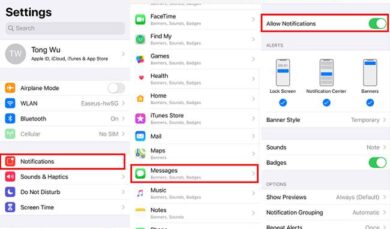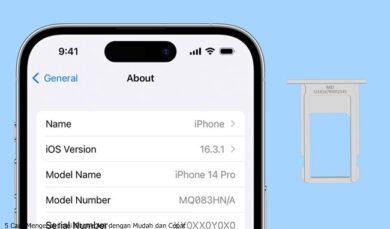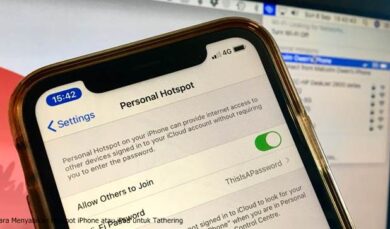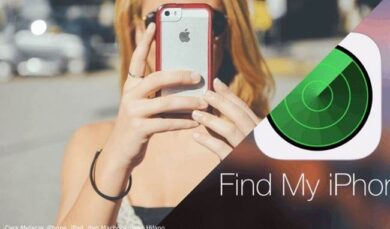Cara Mematikan iPhone Tanpa Tombol Power [All Series]
![Cara Mematikan iPhone Tanpa Tombol Power [All Series]](https://momoyo.id/wp-content/uploads/2024/12/Cara-Mematikan-iPhone-Tanpa-Tombol-Power-All-Series.webp)
Cara Mematikan iPhone – Pernah nggak sih, kamu lagi di tengah-tengah sibuk pakai iPhone, tiba-tiba harus matiin hape, tapi malah bingung gimana caranya? Tenang, kamu nggak sendirian!
Memang, kadang kita butuh tahu cara mematikan iPhone tanpa ribet, apalagi kalau tombol power nggak berfungsi atau mungkin lagi ada masalah teknis. Jangan khawatir, karena di sini kamu akan menemukan solusi gampang buat matiin iPhone 11, 12, 13, 14, atau 15 Pro Max, tanpa harus pakai tombol power yang biasanya jadi andalan.
Gimana sih, cara mematikan iPhone tanpa tombol power? Mungkin ini pertanyaan yang sering muncul di kepala kamu, apalagi kalau lagi butuh istirahat sejenak dari perangkat canggih kamu.
Jadi, ada banyak cara yang bisa kamu coba untuk mematikan iPhone 11, 12, 13, 14, dan 15 Pro Max tanpa menekan tombol power. Mulai dari menggunakan menu Settings, AssistiveTouch, Voice Control, hingga alat eksternal seperti iTunes atau Finder. Semua cara tersebut memungkinkan kamu untuk tetap mengendalikan perangkat kamu dengan mudah meski tombol power mengalami masalah.
Cara Mematikan iPhone Tanpa Tombol Power
Nah, jangan khawatir, karena ada beberapa trik yang bisa kamu coba untuk mematikan iPhone kamu, bahkan tanpa menekan tombol power sekalipun! Siapa tahu, setelah baca artikel ini, kamu jadi lebih jago mengatur gadget canggih kamu, tanpa harus bingung lagi.
Penasaran gimana caranya? Yuk, simak langkah-langkahnya di artikel ini, karena kami bakal kasih kamu penjelasan lengkap dan mudah diikuti untuk mematikan iPhone tanpa ribet. Siapa tahu, cara ini bisa jadi lifesaver kamu di situasi darurat atau saat tombol power lagi nggak bisa diandalkan!
1. Mematikan iPhone Tanpa Tombol Power dengan Menu Settings
Cara pertama yang bisa kamu coba adalah melalui menu Settings di iPhone. Mungkin ini cara yang paling sederhana, apalagi kalau tombol power kamu lagi nggak bisa digunakan. Berikut adalah langkah-langkah untuk mematikan iPhone kamu tanpa menekan tombol power:
- Buka aplikasi Settings di iPhone kamu.
- Pilih menu General.
- Scroll ke bawah dan temukan opsi Shut Down.
- Setelah itu, kamu tinggal tekan tombol Shut Down, dan layar akan menampilkan slider Slide to Power Off.
- Geser slider tersebut untuk mematikan iPhone kamu.
Dengan cara ini, iPhone kamu akan mati tanpa harus menekan tombol power sama sekali. Jadi, kalau tombol power kamu lagi bermasalah, cara ini bisa jadi penyelamat.
2. Mematikan iPhone Menggunakan AssistiveTouch
AssistiveTouch adalah fitur aksesibilitas yang sangat membantu, terutama kalau tombol fisik di iPhone kamu, seperti tombol power, tidak berfungsi. Fitur ini memungkinkan kamu untuk mengakses banyak fungsi iPhone hanya dengan menggunakan layar sentuh. Berikut adalah cara untuk mengaktifkan AssistiveTouch dan mematikan iPhone tanpa tombol power:
Langkah-langkah Mengaktifkan AssistiveTouch:
- Buka Settings di iPhone kamu.
- Pilih Accessibility.
- Masuk ke menu Touch, lalu pilih AssistiveTouch.
- Aktifkan AssistiveTouch dengan menggeser tombol ke posisi on.
Setelah fitur ini aktif, akan muncul sebuah tombol AssistiveTouch di layar iPhone kamu. Kamu bisa memanfaatkan tombol ini untuk mematikan iPhone.
Mematikan iPhone dengan AssistiveTouch:
- Tekan tombol AssistiveTouch yang muncul di layar.
- Pilih Device.
- Pilih opsi More (titik tiga) yang muncul.
- Pilih Restart untuk memulai ulang iPhone kamu, atau tekan Lock Screen jika kamu hanya ingin mengunci layar.
Walaupun fitur ini lebih sering digunakan untuk mengunci layar atau restart, kamu tetap bisa mematikan iPhone dengan cara ini jika tombol power kamu nggak bisa digunakan. Fitur AssistiveTouch ini jadi solusi alternatif yang sangat praktis!
3. Menggunakan Voice Control untuk Mematikan iPhone
Bagi kamu yang ingin mematikan iPhone tanpa menekan tombol power, Voice Control bisa jadi pilihan lainnya. Fitur Voice Control memungkinkan kamu untuk mengendalikan iPhone hanya dengan perintah suara. Berikut ini adalah cara untuk memanfaatkan Voice Control:
- Aktifkan Voice Control lewat menu Settings:
- Buka Settings dan pilih Accessibility.
- Pilih Voice Control dan aktifkan dengan menggeser tombol ke posisi on.
- Setelah Voice Control aktif, kamu tinggal bilang perintah seperti, “Hey Siri, turn off my phone,” atau gunakan perintah suara lainnya yang sesuai.
Meskipun Voice Control lebih sering digunakan untuk navigasi dan membuka aplikasi, kamu bisa coba menggunakan suara untuk mengendalikan beberapa fungsi dasar iPhone, termasuk mematikannya.
4. Mematikan iPhone Tanpa Tombol Power dengan Fitur Siri
Selain Voice Control, kamu juga bisa memanfaatkan Siri untuk mematikan iPhone. Meskipun Siri biasanya digunakan untuk membuka aplikasi atau memberikan informasi, kamu bisa mencoba menggunakan perintah suara untuk mematikan perangkat iPhone kamu. Caranya cukup mudah:
- Aktifkan Siri dengan menekan dan menahan tombol Home (iPhone dengan Touch ID) atau tombol volume atas (iPhone dengan Face ID), atau cukup ucapkan “Hey Siri” jika kamu sudah mengaktifkan fitur ini.
- Setelah Siri muncul, katakan saja, “Turn off my iPhone” atau “Shut down my iPhone.”
- Siri akan memberikan instruksi untuk mematikan perangkat.
Sayangnya, cara ini mungkin nggak selalu berhasil pada semua versi iPhone, karena Siri biasanya lebih berfungsi untuk membantu dengan tugas-tugas tertentu, bukan mematikan perangkat secara langsung.
5. Mematikan iPhone dengan Menu Accessibility Shortcut
Apakah kamu tahu kalau iPhone memiliki fitur Accessibility Shortcut yang memungkinkan kamu mematikan perangkat tanpa menekan tombol power? Fitur ini sangat berguna dan bisa diatur untuk memberikan akses cepat ke beberapa opsi, termasuk mematikan iPhone.
Langkah-langkah mengatur Accessibility Shortcut:
- Buka Settings dan pilih Accessibility.
- Scroll ke bawah dan pilih Accessibility Shortcut.
- Pilih fitur yang ingin kamu atur, termasuk AssistiveTouch.
Dengan pengaturan ini, kamu bisa mengakses AssistiveTouch atau fitur lainnya dengan menekan tiga kali tombol Home atau tombol volume, yang memudahkan kamu untuk mematikan perangkat tanpa tombol power.
6. Cara Mematikan iPhone 11, 12, 13, 14, 15 Pro Max dengan Menggunakan Alat Eksternal
Kalau semua cara di atas nggak bisa digunakan karena masalah yang lebih serius dengan perangkat keras iPhone kamu, mungkin ada baiknya mencoba mematikan perangkat dengan alat eksternal, seperti kabel penghubung ke komputer.
Dengan menghubungkan iPhone ke komputer dan menggunakan iTunes (atau Finder jika kamu menggunakan macOS Catalina atau yang lebih baru), kamu bisa mematikan iPhone dengan langkah-langkah berikut:
- Hubungkan iPhone ke komputer menggunakan kabel USB.
- Buka iTunes (untuk pengguna Windows atau macOS Mojave ke bawah) atau Finder (untuk macOS Catalina ke atas).
- Pilih iPhone kamu di iTunes atau Finder, lalu pilih opsi Restore atau Update.
- Proses ini dapat mematikan iPhone kamu, meskipun ini lebih digunakan untuk pemulihan perangkat, dan lebih baik dilakukan jika perangkat iPhone kamu mengalami masalah serius.
Mengatasi Masalah Tombol Power yang Tidak Berfungsi
Jika masalah tombol power yang tidak berfungsi sering terjadi, ada beberapa langkah yang bisa kamu lakukan untuk mengatasinya, seperti:
- Periksa kondisi fisik tombol power untuk memastikan tidak ada kotoran atau debu yang menghalangi.
- Reset pengaturan iPhone ke pengaturan pabrik (Factory Reset) jika masalah terjadi pada perangkat lunak.
- Bawa iPhone ke layanan resmi Apple jika tombol power rusak secara fisik.
Dengan cara-cara di atas, kamu nggak perlu khawatir kalau tombol power iPhone kamu rusak atau nggak berfungsi. Kamu tetap bisa mematikan iPhone tanpa harus menekan tombol power!
Penutup
Nah, sekarang kamu udah tahu kan, cara mematikan iPhone 11, 12, 13, 14, dan 15 Pro Max tanpa tombol power itu ternyata gampang banget! Jadi, nggak perlu panik atau bingung lagi kalau tombol power kamu lagi bermasalah atau nggak bisa digunakan.
Dengan trik-trik simpel yang udah dijelasin di artikel ini, kamu bisa tetap mengatur iPhone dengan mudah, bahkan di kondisi darurat sekalipun. Coba deh, praktekkan langsung dan lihat gimana cara ini bisa bantu kamu! – Momoyo.id